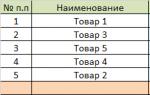Porosia e klientitështë një dokument që regjistron synimet e klientëve për të blerë një produkt. Funksionaliteti i menaxhimit të porosive i zhvilluar në Trade Management 11.2 ofron mbështetje në marrjen e vendimeve të menaxhimit.
Përdorimi i porosive të klientit bëhet i mundur pas aktivizimit të funksionit seksioni Master të dhënat dhe administrimi → Shitjet → Përdorimi i porosive të klientëve. Specifikoni rastin e përdorimit - Porosit nga magazina dhe me porosi. Opsione të tjera për përdorimin e porosive janë të përshtatshme për ju nëse keni ndërmend ta përdorni Porosin vetëm për printimin e një faturë për pagesë ose nëse planifikoni të pranoni porosi vetëm për mallrat në magazinë. (Fig.1).
Përveç kësaj, në këtë seksion ju keni mundësinë të:
- vendosja e ndalimeve për urdhrat e mbylljes që nuk janë dërguar plotësisht;
- vendosja e ndalimeve për urdhrat e mbylljes që nuk janë paguar plotësisht;
- mbaj një listë të arsyeve për anulimin e porosive;
- regjistroni shitjet e mallrave bazuar në disa porosi;
- krijoni certifikata të punës së përfunduar për disa porosi të klientëve;
- ruani faturat e lëshuara për pagesë në program.
Ne përfshijmë të gjitha tiparet e mësipërme.
Ne krijojmë Porosia e klientit Në kapitull Shitjet(Fut). Në krye të formularit janë Statuset e rendit, prioriteti dhe statusi aktual . (Fig.2).
Statuset e porosive (Fig.3).

Fig.3
Zgjedhja e statusit në dokument përcaktohet nga strategjia e përdorimit të porosive, të cilën e përcaktuam më lart. Nëse përdorni porositë me opsionin Porosit si faturë, atëherë statuset në dokument nuk janë të disponueshme. Nëse përdorni porositë sipas strategjisë Porosit vetëm nga magazina, atëherë janë të disponueshme statuset e mëposhtme:
.Për t'u rënë dakord- porosia nuk krijon regjistrime në regjistra, përdoret për të regjistruar dëshirën e pakonfirmuar të klientit;
. Në rezervë- porosia rezervon mallin në magazinë;
. Për dërgesë- mallrat mund të dërgohen.
Nëse përdorni strategjinë Porosit nga magazina dhe me porosi, atëherë statuset e mundshme janë:
.Për t'u rënë dakord
. Për tu kompletuar- është e mundur të menaxhoni dërgesën, si dhe të rezervoni mallra për çdo artikull në dokument.
Një prioritet
Prioriteti përdoret në program për të përcaktuar rëndësinë e Urdhrit për menaxherin. Prioriteti i paracaktuar për një porosi të re është vendosur në mesatare. Një punonjës mund të ndryshojë përparësinë e një urdhri duke vlerësuar shkallën e rëndësisë së porosisë. Prioriteti i lartë në regjistrin e porosive do të theksohet me ngjyra. (Fig.4).

Fig.4
Gjendja e tanishme
Gjendjet e mëposhtme janë të disponueshme për porositë e klientëve:
Pritet miratimi;
Pritet një paradhënie (para sigurimit);
Gati për të ofruar;
Pritet parapagimi (para dërgesës);
Pritet kolateral;
Gati për dërgesë;
Në procesin e dërgesës;
Pritet pagesa (pas dërgesës);
Gati për mbyllje;
Mbyllur.
Plotësimi i faqerojtësit Bazat.
Ne zgjedhim një klient dhe një marrëveshje. Në bazë të marrëveshjes së përzgjedhur, plotësohet Magazina, procedura e pagesës dhe funksionimi. Vlera e operacionit përcakton opsionin e dërgesës (shitje ose transferim në komision). Në Urdhër, ju mund të sqaroni procedurën për shlyerjet sipas dokumentit nëse ka dallime nga ato që specifikohen në marrëveshje ose kontratë. Opsionet për procedurat e pagesës: sipas kontratave, sipas porosive, dhe mundësisht sipas faturave.
Shkoni te faqeshënuesi Mallrat.
Mund të shtoni një listë produktesh duke klikuar butonin Shto ose duke klikuar Fut, duke kopjuar linjën me produktin në mënyrë të përshtatshme duke përdorur tastin F9 ose përmes menysë së kontekstit → Kopjo. Por opsioni më i përshtatshëm për të plotësuar një listë të mallrave është përmes vendit të punës përzgjedhja e mallrave. (Fig.5).

(Fig.5).
Çmimet për mallrat pasqyrohen sipas llojit të çmimit që kemi zgjedhur në Porosi, si dhe mallrave të mbetura në magazinë që kemi treguar. Për të parë çmimet e tjera për një produkt, përdorni butonin Çmimet. Është e mundur të vendosni përzgjedhjen sipas çmimit duke specifikuar një gamë çmimi nga dhe në. Për të zgjedhur produktet që janë në magazinë, duhet të aktivizoni flamurin Vetëm në magazinë nga dokumenti.
Në dritaren e përzgjedhjes, mund të vendosni filtra të ndryshëm për të kufizuar zonën e kërkimit për mallrat: sipas hierarkisë së artikullit, sipas llojit të artikullit, sipas mallrave me cilësi të ndryshme.
Ne zgjedhim produktin që na nevojitet, tregojmë sasinë, çmimin dhe, nëse është e nevojshme, datën e dërgesës së secilit produkt. Për të transferuar produktet e zgjedhura në dokument, klikoni Kaloni te dokumenti. (Fig.6).

Fig.6
Opsioni për të siguruar porositë(Fig.7). 
Fig.7
Për të plotësuar opsionin për sigurimin e mallrave për një porosi, duhet të zgjidhni të gjitha linjat e porosisë (Ctrl-A) dhe të ekzekutoni komandën Plotësoni kolateralin. Në dritare, plotësoni opsionet e furnizimit, në varësi të veprimeve të kërkuara me produktin.
Për dispozitë të veçantë për një produkt specifik ose një porosi në tërësi, opsioni Ofroni veçmas(disponohet vetëm kur opsioni i funksionit është i aktivizuar Furnizimi i veçantë i porosive Në kapitull Të dhënat kryesore dhe administrimi → Magazina dhe dorëzimi → Përmbushja e nevojave.
Data e dërgesës së pritur për këtë porosi plotësohet në fushë Data e dëshiruar e dërgesës. Për të qenë në gjendje të dërgoni mallra në të njëjtën datë, duhet të vendosni edhe flamurin Dërgesë në një datë.
Shënoni faqeshënues Dorëzimi
Ne e përshkruam menaxhimin e dorëzimit në detaje në një artikull tjetër. Mundësia për të specifikuar një adresë dërgese aktivizohet nga opsioni i menaxhimit të dorëzimit në seksion Të dhënat kryesore dhe administrimi → Magazina dhe dorëzimi → Dorëzimi. (Fig.8).

Fig.8
Mbyllja e një porosie
Ka dy në regjistrin e porosive të klientit opsioni i mbylljes së porosisë:
Mbyllja e porosive të përpunuara plotësisht- mbi të cilat janë shitur mallrat;
Mbyllja e porosive me anulimin e linjave të papërpunuara- programi analizon dhe anulon të gjitha linjat e porosive të pashitura. Përdoruesi duhet të tregojë arsyen e dështimit të dërgimit të mallrave sipas porosisë.
Ne futim dokumente: porosi blerësi, porosi furnizuesi, marrja e mallrave dhe shërbimeve, shitja e mallrave.
Zinxhiri i porosisë së blerësit – zbatimi
Le të fusim në sistemin e menaxhimit të ndërmarrjes 2.0 zinxhirin klasik të lëvizjes së mallrave, duke filluar me porosinë e blerësit dhe duke përfunduar me shitjet tek ky blerës.
Zinxhiri ynë do të përfshijë një porosi për një furnizues. Kjo do të thotë, do të futen dokumentet e mëposhtme - porosia e blerësit, pastaj porosia për furnizuesin, marrja e mallrave dhe shërbimeve, shitja e mallrave dhe shërbimeve tek blerësi.
Për të bërë një porosi për blerësin, shkoni te seksioni "Shitjet". Zgjidhni artikullin "Urdhërat e klientit". Nga rruga, nëse nuk e keni këtë artikull, duhet të mbani mend se sistemi i menaxhimit të ndërmarrjes është i personalizueshëm dhe ky artikull mund të jetë i çaktivizuar në sistemin tuaj. Dhe kjo është konfiguruar në menunë "Administrimi" në seksionin "dhe shitjet". Këtu ka një kuti kontrolli përkatës - "porositë e klientit". Nëse është i çaktivizuar, ne nuk kemi "Urdhërat e klientit" në seksionin "Shitjet". Le ta kthejmë përsëri.
Pra, le të kthehemi te krijimi i porosive të klientëve. Le të krijojmë një dokument të ri. Ne tregojmë klientin. Kjo do të jetë "Rruga e ndritur". Ne duhet të zgjedhim të njëjtën marrëveshje. Dhe shtoni produktin që klienti dëshiron të blejë. Ne do të tregojmë sasinë e produktit dhe çmimin e tij. Ne gjithashtu duhet të tregojmë datën e dëshiruar të dërgesës. Data jonë e dokumentit është data 9. Le të jetë data e dëshiruar e dërgesës data 14.
Gjithashtu, në skedën "Avancuar", duhet të kontrolloni përfundimin e fazave të pagesës. Ne do t'i plotësojmë ato automatikisht. Dhe ne do të zgjedhim opsionin e pagesës - "pas dërgesës", përndryshe programi nuk do të na lejojë ta dërgojmë këtë produkt pa pagesë, dhe ne nuk e konsiderojmë pagesën në këtë mësim. Klikoni OK.
Dhe në parim, dokumenti ynë plotësohet me përjashtim të një pike kaq të rëndësishme si "Statusi". Statusi është gjithashtu një artikull i personalizueshëm. Statuset mund të çaktivizohen, por nëse janë të aktivizuara, duhet të plotësohet në mënyrë që dokumenti të postohet saktë. Në këtë rast, statusi ynë është "për t'u siguruar". Duke klikuar shigjetën lart, programi vendos automatikisht statusin më të lartë të mundshëm të dokumentit. Klikoni në butonin "Posto dhe mbyll". Dhe ne krijojmë një dokument "Urdhërat e Klientit".
Në vetë porosinë, ne mund të shohim statusin e progresit të këtij urdhri. Ky raport tregon: sa ka porositur klienti, sa duhet të sigurohet dhe deri në cilën datë, dhe sa, në fakt, është mbledhur tashmë në magazinë dhe sa i është dërguar atij. Kjo do të thotë, në këtë raport mund të shihni një pamje të plotë të ekzekutimit të këtij urdhri.
Bazuar në këtë porosi të klientit, ne do t'i futim një porosi furnizuesit. Klikoni në butonin "Krijo bazuar në". Dhe zgjidhni "Porosi tek furnizuesi". Ne do të hapim një porosi të re për furnizuesin. Ju gjithashtu mund të futni një porosi për një furnizues përmes seksionit "Blerjet" - "Urdhrat për furnizuesit".
Pra, ne e kemi plotësuar dokumentin në bazë të porosisë për furnizuesin. Duhet të specifikojmë furnizuesin. Ne kemi gjithashtu një seksion tabelor të plotësuar ku duhet vetëm të tregojmë çmimin e porosisë. Në skedën "Avancuar", duhet të tregojmë gjithashtu fazat e pagesës tek furnizuesi. Ne tregojmë fazat e pagesës në mënyrë që llogaritari të mund të paguajë të gjitha porositë tona në kohë, në mënyrë që të kemi një pasqyrë të qartë të parave që do të na vijnë dhe parave që duhet të paguajmë, në mënyrë që organizata jonë të mos ketë një hendek në para. . Nga pagesat dhe arkëtimet ne krijojmë të ashtuquajturin "kalendar pagese". Klikoni OK. Ne gjithashtu vendosëm statusin e porosisë tek furnizuesi. Klikoni butonin "Vazhdo".
Dhe më pas do të krijojmë "Bazuar në" drejtpërdrejt nga forma e këtij dokumenti "Marrja e mallrave dhe shërbimeve". Sistemi na thotë se ne nuk mund të fusim faturën e mallrave dhe shërbimeve sepse statusi i këtij dokumenti nuk na lejon ta bëjmë këtë. Kjo mund të bëhet vetëm pasi statusi të jetë gati për pranim. Në mënyrë që statusi të jetë "Për pranim", ne mund ta vendosim atë në "Për pranim" dhe të postojmë dokumentin.
Tani ne krijojmë "Bazuar në" - "pranimin e mallrave dhe shërbimeve". Ne tregojmë datën e dokumentit - 10. Këtu mund të tregojmë gjithashtu se është marrë një faturë nga furnizuesi. Në skedën "Advanced" duhet të tregojmë "Ndarja". Le të tregojmë ndarjen - "Departamenti i Blerjeve". Dhe klikoni "Post" dokumentin. Dokumenti do të përpunohet. Dhe në "Urdhri për Furnizuesin" mund të shohim statusin e progresit të kësaj porosie. Shohim që janë porositur 5 copë. dhe dekoruar gjithashtu 5 copë. Në "Urdhri për furnizuesin" ne vendosëm statusin në "Mbyllur". Dhe ne do ta realizojmë.
Tani le të kthehemi te "Urdhri i klientit". Dhe kontrolloni statusin e tij të ekzekutimit. Siç mund ta shihni, nuk ka ndryshuar për momentin. Le të fusim "Bazuar në" porosinë e klientit dokumentin "Shitjet e mallrave dhe shërbimeve". Sistemi nuk na lejon të fusim një dokument për shitjen e mallrave dhe shërbimeve ndërsa dokumenti është në statusin “për kolateral”. Ne do ta transferojmë atë në statusin "për dërgesë". Ne do ta bëjmë atë. Dhe le të prezantojmë "Bazuar në" - "shitja e mallrave dhe shërbimeve". Këtu duhet të tregojmë edhe ndarjen në skedën "Avancuar". Le të tregojmë "departamentin e shitjeve". Ne gjithashtu do të krijojmë një faturë. Dhe ne do të kalojmë përmes dokumentit.
Le të kthehemi te porosia e klientit. Le të shohim statusin e ekzekutimit të tij. Siç shohim që në dokument janë porositur 5 copë, janë lëshuar 5 copë. Kështu, shohim që porosia është përfunduar. Le të vendosim statusin e porosisë së klientit në "Mbyllur". Dhe ne do ta realizojmë.
Kështu, ne kaluam të gjithë zinxhirin nga porosia e klientit deri te shitja e mallrave te klienti. Le të shohim se si kjo ndikoi në aktivitetet e kompanisë. Le të shkojmë te seksioni "Financa". Le të hapim artikullin "Raportet Financiare". Dhe hapni raportin "Fitimi bruto i ndërmarrjes". Klikoni në butonin "Gjeneroni".
Siç mund ta shohim, sistemi na tregon të ardhurat dhe koston sipas departamentit, organizatës dhe menaxherit. Por në këtë rast, kostoja nuk është llogaritur dhe programi na tregon përfitueshmërinë 100 për qind të funksionimit tonë. Me çfarë lidhet kjo? Kjo për faktin se kostoja në këtë program llogaritet veçmas.
Le të llogarisim koston e operacionit tonë. Për ta bërë këtë, shkoni te seksioni "Mbyllja e muajit" në menunë "Financa". Klikoni butonin "Llogarit" përballë artikullit "Llogaritja e kostos". Kostoja do të llogaritet.
Nëse kostoja juaj nuk është llogaritur, atëherë ndoshta nuk keni krijuar një politikë kontabël për llogaritjen e kostos. Për ta bërë këtë, duhet të shkoni te "Cilësimet dhe drejtoritë". Dhe tregoni vendosjen e metodave për vlerësimin e kostos së mallrave. Në këtë rast, tregohet si mesatarja e muajit. Por mund të jetë vlerësim i peshuar ose i përhershëm nga FIFO. Gjithashtu një kuti kontrolli shumë e rëndësishme është përditësimi i kostos me një detyrë rregullatore. Do të thotë që kostoja do të rillogaritet automatikisht një herë në çdo periudhë të paracaktuar kohore.
Por le të kthehemi te raporti ynë "Fitimi bruto i ndërmarrjes". Le ta formojmë. Do të shohim që kostoja është llogaritur. Ne kemi arritur fitim bruto dhe rentabilitet.
Print (Ctrl+P)
1. Opsionet për përdorimin e porosive të klientëve
Procedura për rezervimin dhe mirëmbajtjen e porosive të klientëve përcaktohet nga opsioni funksional Porositë e klientëve Në kapitull Të dhënat e referencës dhe administrimi – Shitje – Shitje me shumicë.
Fig 1 Vendosja e opsioneve për përdorimin e porosive
Programi ka tre opsione për përdorimin e dokumentit "Urdhri i shitjes":
- Porosit si faturë– Në këtë opsion, porositë përdoren vetëm për printimin e faturave për pagesë. Dokumenti i krijuar “Urdhri Klienti” nuk i rezervon mallrat ekzekutimi dhe sigurimi i tij nuk kontrollohet. Ky opsion është i përshtatshëm për t'u përdorur në ndërmarrje kur klienti duhet vetëm të printojë një faturë për pagesë me një listë të mallrave të porositura dhe nuk kontrollohen kushtet e pagesës dhe dërgesës së mallrave. Krijohet një porosi me një listë mallrash dhe printohet një faturë
- Porosit vetëm nga magazina-Kur përdorni opsionin “Porosi vetëm nga magazina”, porositë pranohen vetëm për produktet që janë në stok. Përveç kësaj, në këtë opsion bëhet e mundur të specifikoni statuset e dokumenteve për menaxhimin e statusit dhe ofrimit: Për t'u rënë dakord Në rezervë– porosia rezervon të gjitha mallrat e specifikuara në magazinë Për dërgesë- mallrat e rezervuara mund të dërgohen. Dallimet e statusit "Në rezervë" Dhe "Për dërgesë"është se kur instaloni dhe postoni një dokument me statusin "Në rezervë", programi monitoron bilancin e mallrave për një porosi të caktuar, dhe kur poston një dokument në statusin "Për dërgesë", monitoron disponueshmërinë e mallrave dhe kontrollon pagesën. (parapagesë) për porosinë. . . Ne shikuam ndryshimin midis statuseve të dokumenteve. Me opsionin “Porosit vetëm nga magazina” mundësohet planifikimi i pagesës.
- Porosit nga magazina dhe me porosi. Ky opsion për përdorimin e porosive ka funksione të ngjashme me opsionin e mëparshëm "Porosi vetëm nga magazina". Por në opsionin "Porosit nga magazina dhe me porosi", mund të bëni porosi jo vetëm për mallrat e disponueshme në magazinë, por edhe për mallrat që nuk janë në magazinë në magazinë. Për më tepër, statuset e porosive janë të disponueshme: Për t'u rënë dakord– porosia nuk bën lëvizje, përdoret për të regjistruar nevojat e pakonfirmuara/të pakoordinuara të klientit; Për tu kompletuar– është e mundur të menaxhoni dërgesën dhe rezervimin për çdo linjë porosie. Për të vendosur automatikisht veprimet në rreshta, ofrohet komanda "Plotëso kolateralin".
2. Futja e një porosie bazuar në
Një urdhër klienti mund të lëshohet në bazë të dokumenteve të mëposhtme:
- Detyrë për përfaqësuesin e shitjeve – Se si në program mund të regjistroni porositë nga klientët e vendosur nga përfaqësuesit e shitjeve mund të gjendet në materialet shtesë në diskun e ITS
- Ofertë komerciale për klientin - Ofertat komerciale bien dakord me klientët, dhe përbërja dhe çmimet e produkteve të tyre mund të specifikohen. Klienti shënon artikujt që dëshiron të blejë. Statusi i marrëveshjes tregtare të rënë dakord është vendosur në E vlefshme dhe tregohet periudha e vlefshmërisë së kushteve që janë regjistruar në propozimin tregtar dhe bëhet porosia e klientit. Vetëm informacioni për ato artikuj që klienti ka preferuar transferohet në porosinë e shitjes.
- Transaksionet me klientin - Ky është një libër referimi për regjistrimin e të gjithë informacionit që grumbullohet gjatë punës në një transaksion me një klient. Porosia e klientit përmban informacione rreth transaksionit. Në të ardhmen, ju mund të monitoroni procesin e përfundimit të transaksionit dhe listën e të gjitha porosive të vendosura nën transaksion.
3. Parametrat e porosisë së shitjes
Në këtë seksion unë shikoj disa parametra porosie - fazat e funksionimit, marrëveshjes dhe pagesës (shih Figurën 2)
 Fig 2 Formulari i porosisë së klientit
Fig 2 Formulari i porosisë së klientit 3.1 Operacionet e Biznesit
Vlerat e numërimit Operacionet e biznesit në dispozicion për dokument Porosia e klientit janë:
- Zbatimi- kur vendosni një porosi për dërgimin e mallrave, ai mund të lëshohet si për dërgimin e mallrave pas shitjes tek një klient
- Shitjet (mallrat në rrugë) - kur dërgoni mallra me transferim të pronësisë të shtyrë
- P transferimi në komision- kur transferoni mallra te një klient për komision. Lloji i transaksionit plotësohet automatikisht nga marrëveshja me klientin.
Ju lutemi vini re se vendosja e një porosie kur dërgoni mallra me një transferim të pronësisë të shtyrë (me llojin e operacionit Shitjet (mallrat në rrugë)) është e mundur vetëm me marrëveshje me kutinë e kontrollit të zgjedhur Dërgesë e mundshme pa transferim të pronësisë.
3.2. Marrëveshje me klientin
Porosia e klientit duhet të tregojë marrëveshje . Kjo është e nevojshme për të regjistruar kushtet (standarde ose individuale) në të cilat mallrat do të dërgohen dhe paguhen me porosi. Bazuar në të dhënat e regjistruara në marrëveshje (çmimi, oraret e pagesave, kushtet e dorëzimit) dhe datën e specifikuar në porosi, llogaritet dhe plotësohet informacioni mbi kushtet e shitjes së mallrave sipas porosisë: lloji i çmimeve për artikujt, tregohen data e dëshiruar e pagesës, fazat e pagesës me datat dhe shumat e pagesës për secilën fazë.
Aftësia për të përdorur marrëveshje standarde dhe/ose individuale të klientëve varet nga opsioni i konfigurimit Përdorimi i marrëveshjeve të klientit Në kapitull Të dhënat e referencës dhe administrimi – Shitje – Shitje me shumicë. Plotësimi i fushës Marrëveshja sipas rendit kryhet sipas rregullave të mëposhtme:
- Nëse një standard i vetëm ose marrëveshje individuale është specifikuar në sistem për një klient, atëherë fusha Marrëveshja do të plotësohet automatikisht.
- Nëse disa marrëveshje standarde ose individuale janë specifikuar në sistem për një klient, atëherë fusha Marrëveshja do të duhet të plotësohet manualisht nga lista.
- Nëse nuk ka marrëveshje për klientin (në seksion Të dhënat e referencës dhe administrimi – Shitje – Shitje me shumicë opsioni i instaluar Mos e përdor), pastaj në fushë Marrëveshja nuk do të jetë i disponueshëm për shfaqje.
3.3. Fazat e pagesës së klientit
Në porosi mundësohet regjistrimi i fazave të pagesës për qëllime të planifikimit financiar. Çdo fazë pagese përmban opsioni i pagesës, data dhe përqindja pagesa. Shuma e pagesës do të llogaritet automatikisht sipas shumës së porosisë dhe përqindjes së pagesës.
Opsioni i përdorur për vendosjen e kushteve të pagesës përcaktohet në seksion Të dhënat e referencës dhe administrimi – Shitje – Shitje me shumicë – Kushtet e pagesës:
- Parapagim dhe/ose kredi– një version i thjeshtuar i planifikimit të pagesave, i cili përfshin përdorimin e vetëm dy fazave: parapagimit (para dërgesës) dhe/ose kreditimit (pas dërgesës).
- Çdo numër i fazave të pagesës– listës së fazave të pagesës i shtohet një fazë Përparoni përpara sigurisë. Informacioni për fazat e pagesës regjistrohet në marrëveshje ose dokumente të planifikimit të pagesave.
- Modelet e planit të pagesave– një listë paraprake e fazave të mundshme të pagesës është regjistruar në drejtorinë e Orareve të Pagesave. Kur plotësoni momentet e pagesave në marrëveshje dhe dokumente, përdoren oraret e paracaktuara të pagesave. Për shembull: parapagimi, krediti, pagesa e pjesshme etj.
4 . Plotësimi i pjesës tabelare të porosisë
Porositë pranohen jo vetëm për mallrat në magazinë, por edhe për mallrat që kërkojnë kolateral.
4 .1 Opsionet e ofrimit
Në pjesën tabelare ka një kolonë "Veprimet". (opsion kolateral). Opsionet e sigurimit ju lejojnë të menaxhoni statusin e porosisë. Kjo do të thotë, për secilën rresht të dokumentit mund të shihni statusin e kolateralit dhe të zgjidhni veprimin e dëshiruar.
 Fig 3 Tabela e mallrave dhe formulari i përzgjedhjes së kolateralit
Fig 3 Tabela e mallrave dhe formulari i përzgjedhjes së kolateralit Opsionet e kolateralit mund të plotësohen automatikisht duke përdorur komandën Plotësoni kolateralin. Komanda ekzekutohet në linjat e zgjedhura të dokumentit. Strategjia e përzgjedhur e mbushjes mbahet mend.
- Artikujt që janë në magazinë duhet të rezervohen - Rezervoni në magazinë.
- Nëse produkti nuk ka magazinë, por pritet dorëzimi i tij, atëherë vendoseni në porosi tek furnizuesi - Rezervoni sipas datës së transportit.
- Nëse produkti nuk është në magazinë dhe nuk pritet dorëzimi i tij, atëherë pranojeni për siguri. Në këtë rast, dy opsione janë të mundshme: siguroni në përputhje me orarin e dorëzimit ( Për të siguruar) ose porositni mallra për një porosi specifike të klientit ( Siguroni veçmas).
4.2 Ndarja e mallrave sipas porosisë
Aftësia për të ndarë mallrat për një porosi specifike të klientit varet nga përdorimi i opsionit funksional Furnizimi i veçantë i porosive Në kapitull Të dhënat e referencës dhe administrimi – Magazina dhe dorëzimi - Përmbushja e nevojave tuaja. Nëse opsioni nuk është i aktivizuar, atëherë porositë shpërndahen automatikisht sipas prioritetit (datave të dërgesës) në përputhje me orarin e lëvizjes së mallrave, pa mundësinë e rezervimit dhe parashikimit për një porosi specifike të klientit. Nëse opsioni është i aktivizuar, atëherë regjistrohet dhe sigurohet kërkesa e veçantë për mallra dhe punë për porosi. Opsioni gjithashtu i disponueshëm Mos e kontrolloni tepricën e kolateralit të veçuar, kur aktivizohet, bëhet e mundur blerja dhe lëvizja e lirë e mallrave të veçuara në magazina të ndryshme nga magazinat e transportit. Në këtë rast, është e mundur të anulohet dhe të zvogëlohet porosia e shitjes pasi të ketë filluar të plotësohet kërkesa e veçantë.
5 . Statusi i porosisë
Procesi i përmbushjes së porosive menaxhohet përmes statuseve përkatëse, opsioneve të furnizimit dhe gjendjeve të porosive. Statusi i porosisë llogaritet automatikisht dhe informon përdoruesin për statusin aktual të porosisë.
Në çdo kohë, menaxheri mund të marrë informacion të detajuar në lidhje me statusin e porosisë: si duhet të paguhet porosia e klientit në përputhje me fazat e pagesës të specifikuara në të, cili është statusi i pagesës për porosinë (a është pagesa e vonuar në përputhje me data e specifikuar e pagesës), a është bërë porosia e dërgesës.
Duke filluar nga edicioni i UT 11.2.2, lista e gjendjeve të mundshme të një porosie klienti ka këtë përbërje:
- Pritej miratimi – Nëse opsioni i funksionit është i instaluar Koordinimi i porosive të klientëve, atëherë çdo urdhër i ri duhet të miratohet.
- Pritet paradhënie (përpara sigurisë) – Ky status do të vendoset në rendpasi të kemi vendosur statusin e porosisë së klientit Për tu kompletuar , dhe për linjat e porosive keni specifikuar veprimin Mos jepni, statusi i porosisë ka ndryshuar. . Artikujt e porositur nuk mund të dërgohen (caktoni veprimin e anijes për linjat e porosive) nëse pagesa për porosinë nuk është e regjistruar
- Gati për të ofruar – Ky status do të vendoset në porosi pasi Klienti të ketë paguar një paradhënie për porosinë. dokument pagese. Tani ju duhet të përgatitni mallrat për dërgesë dhe t'i dërgoni mallrat atij. Për linjat e porosive, mund të ndryshoni kolonën Veprimi për opsionet e mëvonshme të sigurisë ( Për të siguruar, Rezervë etj). Për të qenë në gjendje të dërgoni mallrat (hartoni një dokument Shitjet e mallrave dhe shërbimeve), është e nevojshme të vendosni veprimin për të gjitha produktet në pjesën tabelare të dokumentit Anije dhe postoni dokumentin;
- Pritet pagesa paraprake (para dërgesës)) – Porosia do të vendoset në këtë status pasi të jenë siguruar të gjitha linjat e porosive dhe të jetë vendosur opsioni i pagesës. Parapagimi (para dërgesës)
- Kolaterali i pritshëm ;
- Gati për dërgesë – Parapagimi është marrë, porosia është në pritje të veprimit Anije/Anije veç e veç në të gjitha linjat;
- Gjatë dërgesës- RRETH do të thotë që është marrë një paradhënie dhe veprimi Anije ose Anije veç e veç është vendosur në të gjitha rreshtat, por porositë ose shitjet e magazinës nuk lëshohen për të gjitha mallrat e porositura
- Pagesa e pritur (pas dërgesës) - O do të thotë që mallrat janë dërguar dhe pagesa pritet sepse opsioni është zgjedhur në porosi kredit (pas dërgesës) ;
- Gati për të mbyllur - Z urdhra për të cilat janë hartuar dokumente për të gjithë artikujt e specifikuar në urdhër Shitjet e mallrave dhe shërbimeve dhe/ose Çertifikatë e përfundimit.
- Mbyllur.
6. Urdhrat e mbylljes
Sistemi ofron dy opsione për mbylljen e porosive:
- Mbyllja e porosive të përfunduara plotësisht. Urdhra të tilla përfshijnë ato urdhra për të cilat janë hartuar dokumente për të gjithë artikujt e specifikuar në urdhër. Shitjet e mallrave dhe shërbimeve dhe/ose Çertifikatë e përfundimit.
- Urdhrat e mbylljes me anulimin e linjave të papërpunuara. Me këtë opsion mbylljeje, programi analizon dhe anulon të gjitha linjat e padorëzuara për porosinë (ato rreshta për të cilat dokumenti nuk është lëshuar Shitjet e mallrave dhe shërbimeve dhe/ose Çertifikatë e përfundimit). Përdoruesi duhet të tregojë arsyen pse porosia nuk mund të plotësohej. Arsyeja e anulimit mund të specifikohet individualisht për secilën linjë në porosi, ose një arsye e përbashkët mund të specifikohet për të gjitha linjat.
Për të mbyllur disa porosi, duhet të shënoni në listë ato porosi që duhet të mbyllen dhe zgjidhni artikullin e dëshiruar të menusë duke përdorur butonin Cakto statusin: Mbyllur (për porositë e përpunuara plotësisht) ose Mbyllur (duke hedhur poshtë rreshtat e papërpunuar). Cili opsion duhet të zgjidhet varet nga arsyeja pse përdoruesi dëshiron të mbyllë porosinë:
- Nëse keni nevojë të mbyllni porositë për të cilat ka skaduar afati i pagesës, mund të zgjidhni nga lista porositë për të cilat ka skaduar afati i pagesës (duke i shënuar në listë) dhe të mbyllni porositë me anulimin e linjave të papërpunuara, duke treguar arsyen e anulimin. Në këtë rast, do të ruhet informacioni se klienti nuk ka përmbushur detyrimet e tij për të paguar porosinë.
- Nëse, për një sërë arsyesh, porosia e klientit nuk është përfunduar plotësisht, atëherë ajo duhet të mbyllet pasi të anulohen të gjitha linjat e papërpunuara. Në të ardhmen, ky informacion do të kërkohet për të analizuar listën e atyre mallrave që nuk u janë dorëzuar klientëve.
Sistemi siguron kontroll mbi mbylljen e porosive. Për të parandaluar që menaxherët të mbyllin porositë e klientëve të përpunuara në mënyrë jo të plotë, fillimisht duhet të aktivizoni opsionin funksional Mos mbyllni porositë dhe kërkesat e dërguara pjesërisht Në kapitull Të dhënat e referencës dhe administrimi – Shitje – Shitje me shumicë. Në këtë rast, nuk do të jetë e mundur t'i caktohet një status porosisë së shitjes Mbyllur, nëse dokumenti përmban artikuj të padërguar dhe të pa anuluar. Për të parandaluar që menaxheri të mbyllë porositë e paguara pjesërisht (për shembull, kur dërgon mallra me kredi), flamuri duhet të vendoset Mos mbyllni porositë dhe aplikacionet pjesërisht të paguara.
7. Shembuj praktikë të menaxhimit të porosive
Ju mund të menaxhoni porositë nga formulari i listës së porosive (shih Fig. 5).
Vini re se nëse marrëveshjet e ndërsjella me klientin, sipas marrëveshjes, kryhen sipas porosive, është e mundur të shikoni vlerat e mëposhtme
- Shuma e pagesës dhe përqindja e pagesës
- Shuma e dërgesës së porosisë dhe përqindja e dërgesës së porosisë
- Shuma e borxhit dhe përqindja e borxhit
Nëse marrëveshjet e ndërsjella me klientin kryhen sipas marrëveshjes në tërësi, atëherë vlerat në këto kolona do të jenë bosh
Disku ITS https://its.1c.ru/db/utovio#content:205:hdoc diskuton disa shembuj specifikë të përdorur në tregtinë me shumicë. Këtu po ju tregoj disa prej tyre
7.1 Kontrolli i pagesës së porosisë
Kontrolli i pagesës për porositë është i mundur nëse shlyerjet e ndërsjella me klientin kryhen sipas porosive. Në listë Porositë e klientëve Ju mund të zgjidhni ato porosi për të cilat pagesa është e vonuar. Për shembull, ne duhet të shikojmë porositë për të cilat klienti kërkoi të rezervonte një artikull dhe premtoi se do ta paguante brenda një periudhe të caktuar.
Për ta bërë këtë, në listën e porosive duhet të vendosni përzgjedhjen sipas gjendjes aktuale Parapagimi i pritshëm (para dërgesës).
 Fig 5 Formulari i listës së porosive
Fig 5 Formulari i listës së porosive Ato porosi për të cilat pagesa është e vonuar sipas datës së pagesës të specifikuar në kutinë e dialogut Rregullat e pagesës, do të shënohet me të kuqe në listë.
Duke përdorur këtë listë, ju mund të identifikoni ato porosi të klientëve për të cilat duhet pagesa dhe t'u dërgoni kujtues klientëve se nëse pagesa nuk kryhet në kohë, rezerva për këtë porosi do të hiqet. Si kujtesë, mund të dërgoni një email ose SMS të krijuar sipas një modeli specifik
Për shembull, duhet të zgjedhim porositë, afati i pagesës së të cilëve është nesër.
Për të zgjedhur një listë të porosive të tilla, duhet të instaloni një filtër shtesë sipas datës së caktuar: Afati - Nesër . Tjetra, mund të kontaktoni klientin, të kontrolloni me të nëse është planifikuar pagesa për porosinë dhe të zgjidhni çështjen e heqjes së rezervës për porosinë.
Në këtë rast, dy opsione janë të mundshme:
- Nëse klienti refuzon të blejë mallra, atëherë linjat e padorëzuara në porosi duhet të anulohen dhe statusi duhet të vendoset. Mbyllur;
- Nëse rezerva e porosisë duhet të hiqet përkohësisht, atëherë veprimi duhet të vendoset në linjat e porosive Mos jepni.
Duhet të theksohet se vendosja e statusit Mbyllur me anulimin e linjave të padorëzuara është e mundur vetëm nëse programi siguron kontroll mbi korrektësinë e pagesës dhe dërgesës për porositë: kutitë e kontrollit janë të kontrolluara Mos dërgoni porosi dhe kërkesa të dërguara pjesërisht (të paguara). Në kapitull Të dhënat e referencës dhe administrimi – Vendosja e të dhënave kryesore dhe seksioneve – Shitjet .
Ndryshimet e statusit mund të bëhen për disa porosi të klientëve direkt në listë. Për ta bërë këtë, duhet të zgjidhni porositë në listë dhe të ekzekutoni komandën Veprime, duke zgjedhur opsionin Mbyllni porositë.

7.2 Dërgesa e mallrave me kredi
Dërgesa e mallrave me kredi kryhet duke përdorur një dokument Shitjet e mallrave dhe shërbimeve . Dokumenti hartohet sipas një marrëveshjeje dhe marrëveshjeje me kushtet e specifikuara për dhënien e një kredie.
Dokumenti mund të lëshohet në bazë të porosisë paraprake të klientit ose pa bërë porosinë e klientit.
Nevoja për të dërguar me porosi mund të lindë nëse mallrat duhet të rezervohen në një depo ose të porositen nga një furnizues. Regjistrimi i dërgesës së mallrave me kredi sipas porosisë së një klienti kryhet në të njëjtën mënyrë si kur punoni për një paradhënie. Dallimi është se kontrolli i mundësisë së dërgimit të një porosie dhe vendosja e veprimit të anijes në linjat e dokumenteve kryhen menjëherë në momentin e lëshimit të porosisë.
Për të regjistruar dërgesën e mallrave me kredi, përdoret një ditar dokumentesh Dokumentet e shitjes (të gjitha).
dokument i ri Shitjet e mallrave dhe shërbimeve krijohet nga lista e dokumenteve të shitjes kur klikoni butonin Krijo. Nëse mallrat dërgohen me kredi në bazë të një porosie, atëherë përdoret një ditar për të regjistruar dokumentin e dërgesës Faturat për regjistrim. Ai tregon të gjitha porositë që janë gati për dërgesë.
Dërgo këtë artikull në emailin tim
Në këtë artikull do të shikojmë një koncept të tillë në Porosin e Klientit 1C, direkt në 1C UT 11. Çfarë informacioni përmban ai dhe si të merrni shpejt
informacion maksimal i dobishëm kur punoni me një listë porosish.
Në 1C UT, një porosi klienti është një dokument që përdoret për të regjistruar kërkesën e një klienti në sistem për të shitur mallra për të, për të ofruar shërbime ose për të transferuar mallra me komision.
Së pari, duhet të zgjidhni opsionin e përdorimit të porosisë në cilësimet (seksioni i të dhënave kryesore dhe administrimi → Cilësimet kryesore të të dhënave dhe seksioneve → Shitjet → Shitjet me shumicë).

Konsideroni një porosi klienti në 1C 8.3
Kreu shfaq panelin komandues të dokumentit, si dhe statusin dhe përparësinë e ekzekutimit të porosisë. Lista e statuseve varet nga opsioni i zgjedhur për përdorimin e porosive:
Nëse zgjidhet Porosi për porosi, fusha e statusit në formularin e dokumentit nuk shfaqet;
Me opsionin Porosit vetëm nga magazina, lista e statuseve përfshin "Nën miratim", "Në rezervë" dhe "Për dërgesë";
Me skemën Porosi nga magazina dhe për porosi, ju mund të zgjidhni vetëm nga dy statuse – “Nën miratim” dhe “Për ekzekutim”.
Përparësia e një porosie klienti në 1C 8.3 përdoret për të treguar rëndësinë e tij. Prioriteti mund të jetë i ulët, i mesëm dhe i lartë.
Kushtojini vëmendje panelit të komandës, ai paraqitet në formën e ikonave (butonave) që ju lejojnë të kryeni veprime të caktuara me të dhënat e sistemit. Këto dhe ikona të tjera përdoren kur punoni në 1C me porositë e klientëve dhe objektet e tjera të sistemit. Butonat kryesorë janë paraqitur në tabelë.

Skeda “Basic” përmban informacione se kush blen çfarë, nga kush dhe në çfarë kushtesh. Këtu, si rregull, tregohet organizata e shitësit, klienti, pala tjetër, marrëveshja, kontrata. Bazuar në të dhënat e regjistruara në marrëveshje, urdhri do të përcaktojë kushtet dhe orarin e pagesave, parametrat kryesorë për çmimin, rregullat e sigurimit dhe dërgesës, regjimi tatimor dhe do të merret parasysh nevoja për përdorimin e paketimit të ripërdorshëm. llogari.
Në skedën “Produktet” gjendet një listë e mallrave/shërbimeve që klienti do të blejë, tregohen çmimet, sasia dhe informacione të tjera të rëndësishme, nëse janë të nevojshme për produktin e përzgjedhur (për shembull, karakteristikat, seritë, paketim). Ju mund të plotësoni listën e produkteve në tre mënyra:
Shtimi i rreshtave bosh dhe përzgjedhja e artikujve nga drejtoria;
Duke përdorur komandat, plotësoni → Zgjidhni produktet, hapni Vendin e punës së përzgjedhjes dhe zgjidhni produktet duke përdorur filtra të ndryshëm që kufizojnë zonën e kërkimit;
Ngarkoni produkte nga një skedar i jashtëm duke përdorur komandën me të njëjtin emër.
Për secilën linjë, tregohet një opsion për furnizimin e mallrave për këtë, zgjidhni komandën Furnizim → Plotësoni furnizim; Për të konfirmuar nevojën për t'i dërguar mallrat klientit në porosi, duhet të vendosni opsionin e furnizimit për artikujt e tjerë të porosisë, nuk do të krijohet një dokument shitjeje.

Në fund të faqerojtësit, tregohet data e dërgimit të mallrave te klienti.
Të dhënat në skedën “Dorëzimi” përcaktojnë rendin e dorëzimit të mallrave te klienti (Marrja, Shërbimi ynë i transportit tek klienti, Shërbimi ynë i transportit tek transportuesi, Transportuesi (nga magazina jonë), sipas gjykimit të shërbimit të transportit ) dhe tregohen parametrat e dorëzimit.

Të gjitha porositë e dërgesës mblidhen më pas në vendin e punës "Dorëzimi", në të cilin gjenerohen dokumentet "Urdhri i transportit". Kjo skedë shfaqet sipas renditjes vetëm me cilësimet e duhura (Administrimi → Cilësimet kryesore të të dhënave dhe seksioneve → Magazina dhe dorëzimi - Dorëzimi → Menaxhimi i dorëzimit), përndryshe adresa e dorëzimit futet në një kuti dialogu të veçantë në fushën e adresës së dorëzimit në shtesën. faqe - Printimi i detajeve.
Skeda “Shtesë” përmban informacione të tjera, si menaxherin që ka bërë porosinë, monedhën e porosisë, numrin e porosisë sipas të dhënave të klientit, etj.
Gjithashtu në dokumentin Urdhri i klientit në 1C 8.3 përmban një rresht që tregon shumën totale, TVSH-në dhe zbritjen.
Pra, ne jemi njohur me të dhënat bazë që përmban një porosi e klientit në 1C 8.3. Tani le të shkojmë te lista e porosive dhe të shohim se çfarë informacioni rreth porosisë mund të marrim prej tij pa hapur dokumentin dhe si ta thjeshtojmë punën me këtë listë.
Para së gjithash, kushtojini vëmendje zgjedhjeve.
Një panel përzgjedhjeje e shpejtë shfaqet mbi listën e porosive në 1C UT. Me ndihmën e tij, ju mund të zgjidhni porositë sipas kritereve të caktuara, për shembull, të zgjidhni sipas afatit dhe të shfaqni vetëm porositë ose porositë e vonuara për sot.
Më pas, mund të vendosni zgjedhje që sistemi do t'i mbajë mend dhe do t'i përdorë kur hapet. Për shembull, nga menaxheri i fushës, dhe më pas kur hapni një listë porosish, do të jenë të dukshme vetëm ato që janë krijuar nga ky menaxher. Këtë mund ta bëni në menynë Më shumë duke zgjedhur listën Personalizo. Në seksionin Kualifikimet, zgjidhni fushën e filtrit Menaxher dhe në fushën Vlera specifikoni përdoruesin e kërkuar.

Ky formular i Cilësimeve të Listës ju mundëson gjithashtu: të vendosni renditje të ndryshme në listën e dokumenteve; konfiguroni theksimin me ngjyra të të dhënave sipas kritereve të zgjedhura; fushat e grupit.
Hapi tjetër është të konfiguroni shfaqjen e kolonave që është e përshtatshme për ju. Në seksionin Më shumë, zgjidhni Edit Form për të hapur dritaren Form Settings.

Në listën e propozuar, mund të përdorni kutitë e kontrollit për të hequr shfaqjen e kolonave të panevojshme dhe për të shtuar ato më të rëndësishme. Duke përdorur shigjetat, është e lehtë të vendosni një sekuencë të përshtatshme.
% e pagesës, % e dërgesës, % e borxhit. Këto kolona pasqyrojnë statusin e pagesës dhe dërgesës së mallrave për porosi.
Afati i fundit. Përmban datën e dërgesës, porositë e vonuara janë shënuar me të kuqe.
Statusi aktual i porosisë. Në varësi të fazës në të cilën ndodhet porosia, janë të disponueshme gjendje të ndryshme, si p.sh. Paraprakisht e pritshme (derisa të sigurohet). Në procesin e dërgesës, Në pritje të pagesës (pas dërgesës), e mbyllur, etj.
Nëse keni pyetje rreth punës në UT 11, plotësoni aplikacionin në këtë faqe ose telefononi.
Le të shohim një shembull. Kompania shet pajisje shtëpiake, e cila blen mallra nga një furnizues për një porosi specifike të klientit.
Hapi 1
Së pari ju duhet të bëni cilësimet e nevojshme. Për ta bërë këtë, në programin 1C: Menaxhimi i Tregtisë, seksioni 8 "Të dhënat kryesore dhe administrimi", nënseksioni "Konfiguroni të dhënat kryesore dhe seksionet", hapni "Shitjet". Në seksionin "Shitjet me shumicë", kontrolloni kutinë e kontrollit "Urdhërat e klientit". Meqenëse ne duhet të blejmë mallrat që mungojnë nga furnizuesi, duhet të kontrollojmë edhe opsionin për të punuar me porositë "porosi nga magazina dhe për të porositur". Shih fig. 1.
Foto 1.
Për të qenë në gjendje të krijojnë porosi, furnitorët duhet të vendosin cilësimet e duhura. Në seksionin "Të dhënat kryesore dhe administrimi" të nënseksionit "Konfiguro të dhënat kryesore dhe seksionet", hapni "Blerjet" dhe kontrolloni kutinë e duhur. Shih fig. 2.
Figura 2. 
Ne gjithashtu kemi nevojë për aftësinë për të krijuar porosi për furnitorët për një porosi specifike të klientit. Për ta bërë këtë, në seksionin "Të dhënat kryesore dhe administrimi" të nënseksionit "Konfiguro të dhënat kryesore dhe seksionet", hapni "Depo dhe dorëzim". Në seksionin "Kërkesat e kënaqshme", kontrolloni kutinë e kontrollit "Furnizimi i veçantë i porosive". Shih fig. 3.
Figura 3. 
Hapi 2
Më pas, krijoni një dokument "Urdhri i klientit". Për ta bërë këtë, në seksionin "Shitje" të nënseksionit "Shitjet me shumicë", hapni "Urdhërat e klientit". Krijoni dhe plotësoni një dokument të ri. Kur plotësoni pjesën tabelare, është e rëndësishme të tregoni sigurinë. Për ta bërë këtë, klikoni butonin "Kolaterali" -> "Plotësoni kolateralin". Këtu vendosim çelësin "Siguro veçmas" dhe klikojmë butonin "Plotëso". Kur klikoni butonin "Plotësoni", data e dërgesës plotësohet automatikisht. Vendosja e këtij opsioni do të sigurojë kontroll të rreptë: mallrat e porositura nga një furnizues mund të dërgohen vetëm sipas këtij porosie nga klienti. Ne kryejmë dokumentin. Shih fig. 4.
Figura 4. 
Hapi 3
Më pas, krijoni dokumentin "Urdhri për Furnizuesin". Hapni dokumentin e krijuar “Urdhri Klienti” dhe klikoni butonin “Enter bazuar në”. Zgjidhni "Porosi tek furnizuesi". Bazuar në një porosi të klientit, një porosi mund t'i bëhet një furnizuesi ose disa porosi për furnitorë të ndryshëm. Kur krijoni një dokument, skeda "Produkte" plotësohet nga porosia e shitjes. Ne tregojmë vetëm çmimin. Në skedën "Basic", plotësoni informacionin për partnerin, gjithashtu mund të specifikoni një marrëveshje dhe kontratë. Klikoni butonin "Vazhdo". Në skedën "Produkte" në kolonën "Qëllimi" shohim se porosia e klientit për të cilën janë blerë mallrat tregohet atje. Informacioni në lidhje me porositë për furnitorët e bërë në bazë të një porosie klienti do të tregohet në strukturën e raportimit. Për ta bërë këtë, klikoni "Raportet" në dokument. Tjetra, zgjidhni "Dokumentet e lidhura". Shih fig. 5.
Figura 5.
Hapi 4
Tjetra, duhet të regjistroni marrjen aktuale të mallrave në depo. Për ta bërë këtë, në seksionin "Blerjet" të nënseksionit "Blerjet", hapni "Dokumentet e blerjes (të gjitha)". Tjetra, klikoni butonin "Krijo" dhe zgjidhni "Blerja e mallrave dhe shërbimeve" me llojin e operacionit "Pranimi për komision". Ju gjithashtu mund të vendosni një dokument faturë bazuar në një porosi nga furnizuesi. Ne postojmë dokumentin e faturës. Shih fig. 6.
Figura 6. 
Hapi 5
Tani ne mund t'i dërgojmë mallrat klientit. Për ta bërë këtë, duhet të ndryshoni metodën e furnizimit në urdhrin e shitjes. Klikoni butonin "Provizion". Zgjidhni "Plotësoni kolateralin" dhe kontrolloni kutinë e kontrollit "Dërgoja (nëse është e nevojshme veçmas)". Më pas, bazuar në porosinë e klientit, ne futim dokumentin "Shitjet e mallrave dhe shërbimeve". Dokumenti plotësohet plotësisht në bazë të porosisë së klientit. Klikoni butonin "Vazhdo". Ne kryejmë shlyerjet e nevojshme me klientin. Shih fig. 7.
Figura 7. 
Të nderuar lexues!
Ju mund të merrni përgjigje për pyetjet në lidhje me punën me produktet softuerike 1C në linjën tonë të konsultimit 1C.
Ne presim thirrjen tuaj!